Lukuun ottamatta lukuisia video / audio-erityisiäominaisuuksia, VLC: n paras puoli on, että voit mukauttaa melkein kaiken, mitä sillä on tarjota, olipa kyse sitten videon renderoinnista, ääniasetuksista, tehosteista, GPU-kiihdytyksestä, voit kaivaa syvälle sen sisälle ja mukauttaa sen erilaisia ominaisuuksia. Koska monet käyttäjät pitävät VLC: tä elokuvien ja tekstitysten draaman katselusta, saatat haluta muuttaa oletusasetuksia, jotta tekstitys näkyy vaaditulla tavalla. VLC antaa käyttäjän mahdollisuuden muuttaa tekstityksen tekstin väriä, fonttikokoa ja fonttiperhettä, tekstin sijaintia ja peittokuvaustehosteita. Tämä viesti kattaa tekstitysasetusten muuttamisen VLC: ssä.
Oletuksena se näyttää tekstiä, jolla on Arial (tavallinen) kirjasinperhe, normaali fonttikoko, valkoinen fontin väri ja ääriviivat tehoste, jotta teksti näyttäisi selkeältä videolla 0 px tekstityksen sijainnilla, jota voidaan myös muuttaa videon oletuskuvasuhteen mukaan.
Aluksi siirry Asetukset-ikkunaan, valitse Työkalut ja sitten Asetukset.
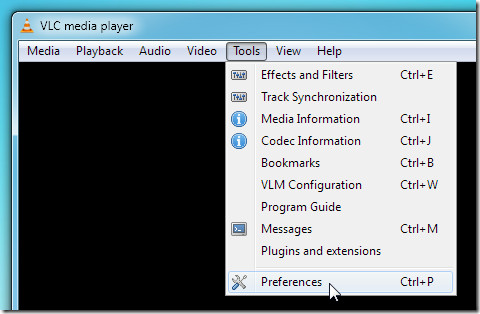
Preferences-pääikkuna näyttää vasemman sivupalkin monentyyppisten VLC-elementtien asetukset, mutta jos olet virrankäyttäjä, voit ottaa sen käyttöön Kaikki alareunassa oleva vaihtoehto, joka paljastaa myös ennakkotason vaihtoehdot.
Aloita napsauttamalla Tekstitykset ja OSD vasemmassa reunassatuo kaikki näytön ja tekstitysten asetukset. Tekstityskielestä voit kirjoittaa ensisijaisen kielen tekstin dekoodauksen mukana. Tekstin dekoodausvaihtoehdon muuttaminen on hyödyllistä esimerkiksi silloin, kun tekstitysdekoodattu tiedosto ei ole VLC-oletus Windows - 1252 -standardin mukainen.
Näyttöasetuksissa voit muuttaa fonttiaperhe, koko, tehoste ja fontin väri. Fonttiperheitä on saatavana paljon, voit valita yhden, joka sopii sinulle enemmän. Jos katsot videota suurella näyttönäytöllä tai DVI: hen liitetyillä kotiteattereilla, fonttikoon muuttaminen normaalista suureksi olisi järkevämpää. Fonttien väriluettelo sisältää vain kirkkaat yksiväriset värit, jotka voit valita videosi mukaan. Tekstin peittokuvatehosteen suhteen pidän siitä oletustapana, mutta Tausta ja Rasva ääriviivat ovat aina läsnä, jotta ne korvaavat ääriviivatehosteen.
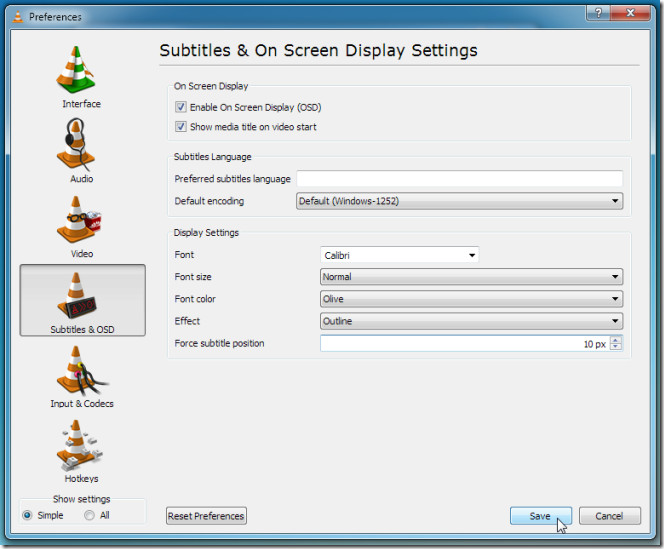
Pakota tekstityksen sijainti viittaa tekstityksen sijainnin muuttamiseenvideossa, sijaintia voidaan muuttaa syöttämällä marginaaliarvot pikseleinä, esimerkiksi jos syötät 10 pikseliä, tekstitys siirtyy videossa hieman ylöspäin. Kun olet muuttanut asetuksia, napsauta Tallenna ja käynnistä VLC uudelleen.
Toista nyt tekstitys videotiedostolla tarkistaaksesi tekstitysasetukset.
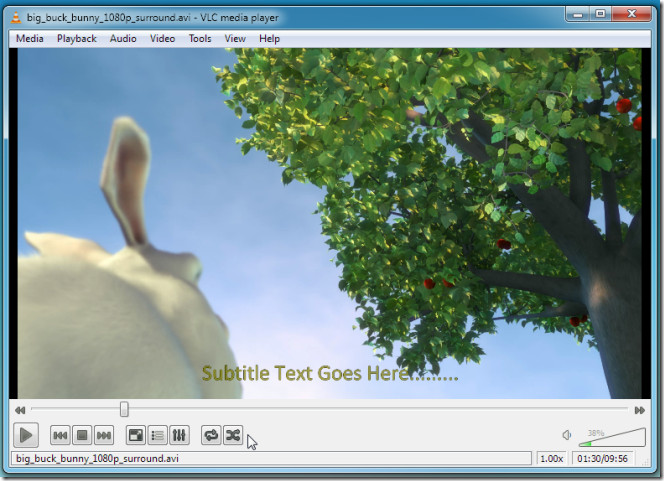
Jos haluat muuttaa ennakkoasetuksia, ota Kaikki-asetus käyttöön Preferences-ikkunan vasemmasta alakulmasta. Tekstityksen edistymisasetukset ovat käytettävissä Video -> Tekstitys / OSD-valikossa.
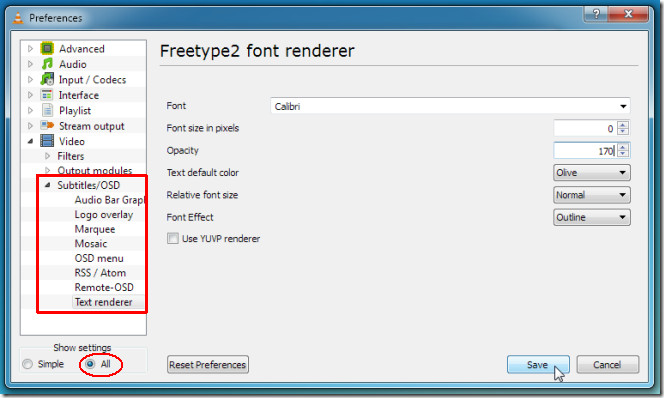
Tekstitysasetusten ja -asetusten muuttaminen auttaa sinua mukauttamaan tapaa, jolla tekstitys näyttää videolla VLC: ssä. Olemme osoittaneet oppaan VLC v.1.1.5: ssä.













Kommentit